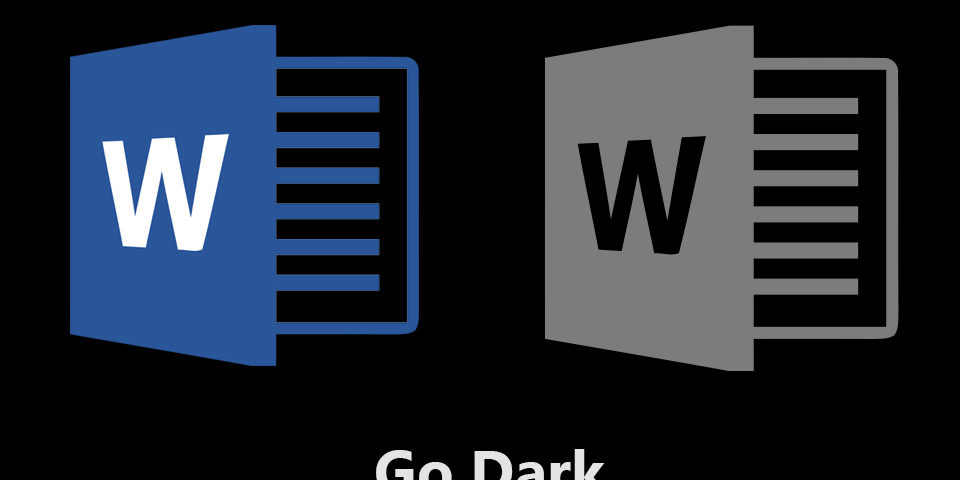
Microsoftの無料オンラインドキュメントブラウザ、Word Onlineを使えば、オンラインでの執筆や共同作業をシームレスに行うことができる。しかし、一度に何時間も作業する可能性があるため、Word Onlineのデフォルトの白いテーマと落ち着いたダークな環境を交互に使用することで、目の健康を優先することが重要です。しかし、Word Onlineにはダークモードが内蔵されていません。
しかし、Word Onlineにはダークモードが内蔵されていません。ありがたいことに、ナイトアイを使えば、デフォルトの白い背景と黒いテキストを、機能豊富な暗い背景と薄いまたは灰色がかったテキストに変換し、目に快適な環境を提供することができます。このガイドでは、簡単な手順でWord Onlineでナイトアイを有効にする方法をご紹介します。
ワードオンラインについて
ワードオンラインは、マイクロソフト社が提供する完全無料のウェブベースのブラウザです。この魅力的なオンライン・ドキュメント・ソフトウェアを使えば、デバイスの数や種類に制限はなく、PCにプリインストールされた特定のソフトウェアも必要ありません。必要なのは、ウェブブラウザとインターネット接続だけです。
完全にオンライン上に存在する文書ソフトとして、ワード・オンラインは、マイクロソフトの従来のデスクトップ版とは比べ物にならないほど優れたコラボレーションを可能にする素晴らしいツールだ。また、Word Onlineでは複数人によるリアルタイムの編集も可能だ。
さらに良いことに、すべてが即座に保存されるため、文書のどのバージョンも失うリスクを恐れる必要はない。特にWord Onlineが優れているのは、最も一般的なOffice機能と、プレゼンテーション、スプレッドシート、プレゼンテーションをオンラインで強固にコラボレートするためのリアルタイムオーサリングが組み合わされている点です。文書全体はマイクロソフトのクラウドベースのストレージサービス、OneDriveに保存され、いつでも簡単にアクセスできる。
とはいえ、他のツールと同様、制限がないわけではない。まず、デスクトップ版とは異なり、インターネット接続に依存しているため、オンラインに接続しなくてもアクセスできる。また、ワードオンラインには限られた機能しかない。ハイパーリンク、画像、表、グラフ、ヘッダー、フッター、ノート、注、目次、索引、マクロの挿入といった一般的な機能は利用できる。
とはいえ、これらの機能が少ないということは、Microsoft Officeのようにラグが発生しないということであり、パワーユーザーでなく、Wordデスクトップアプリが提供するような豊富なツールを必要としないのであれば、非常に有益だ。
ナイトアイでWord Onlineのダークモードを有効にする
Word Onlineには、ダークモードが搭載されていない。残念なことに、ダークテーマは、執筆、編集、コラボレーションを長時間行った後、まぶしい真っ白な画面に代わる素晴らしい選択肢として必要です。何千人ものライター、編集者、マーケティング担当者、ブロガーが、文書作成に平均1~2時間を費やしていることを考えれば、ダークモードの必要性がわかるだろう。
幸いなことに、Night Eye無料ブラウザ拡張ソリューションがあれば、これ以上探す必要はありません。
ナイトアイのダークモードとは?
Night Eyeは、Word Onlineプラットフォームを含む、ほとんどすべてのウェブサイトでダークモードを有効にすることができる魅力的なブラウザ拡張機能です。多くのブラウザ拡張機能とは異なり、Night Eyeは単に色を反転させるだけではありません。ナイトアイは、独自のアルゴリズムにより、統合後即座にすべてのウェブサイトをインテリジェントに変換します。心地よい暗い背景と明るいテキストだけでなく、ブルーライトと明るさフィルター、スケジュールされたダークモード、OSカラー強化統合、プライバシー保護など、他にも多くの強力な機能をお楽しみいただけます。
ブラウザでナイトアイを有効にするためのステップバイステップガイド
- お使いのブラウザにナイトアイをインストールしてください。完全なリストはホームページ -https://nighteye.app/でご覧いただけます。
- ブラウザのアドレスバーの横に表示されるアイコンをクリックして、拡張機能を開きます。
- お好みの言語を選択してください。
- Wordのダークモードをお楽しみください。
Word Onlineでダークモードを有効にすると、次のように表示されます。

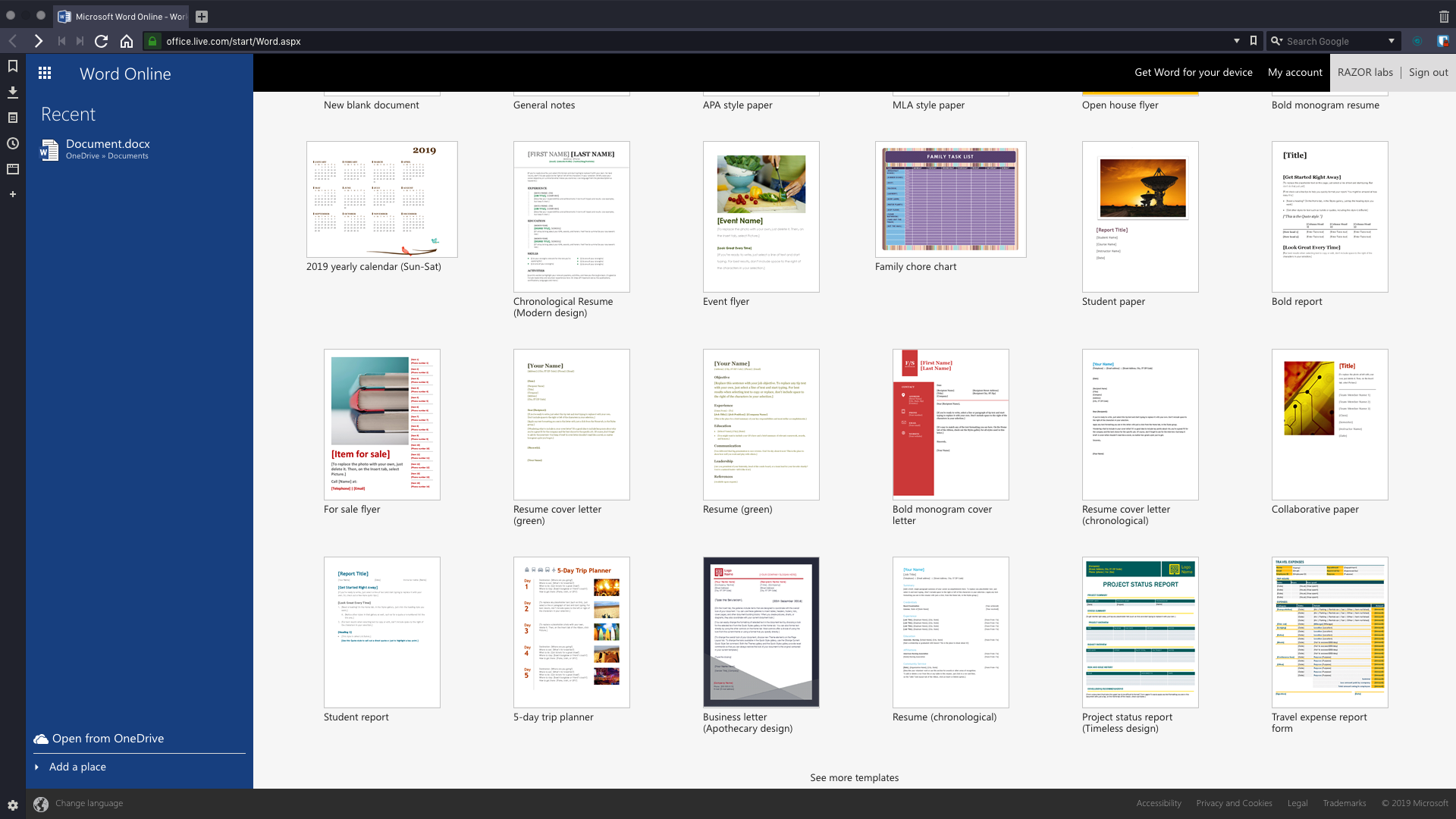


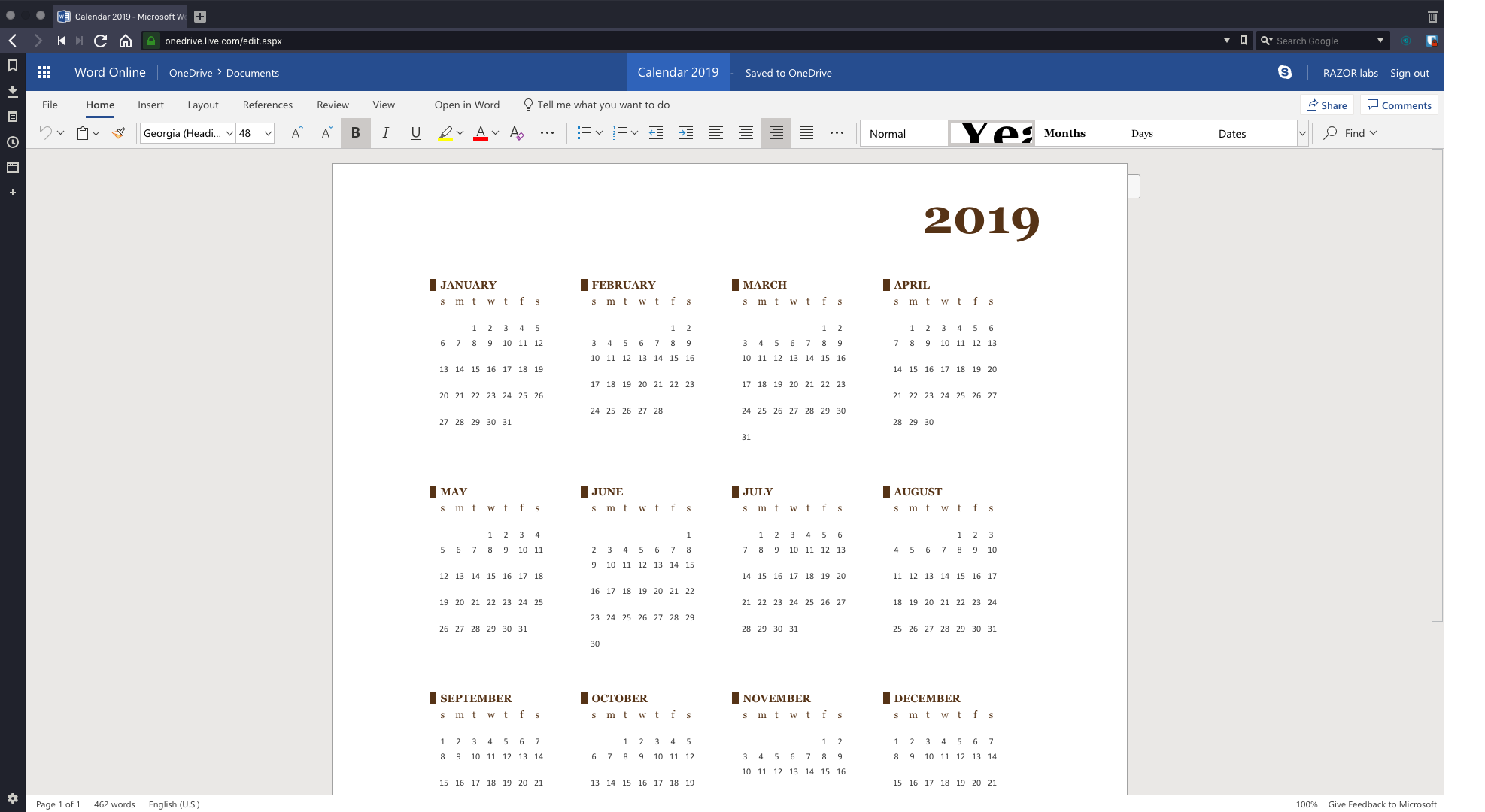


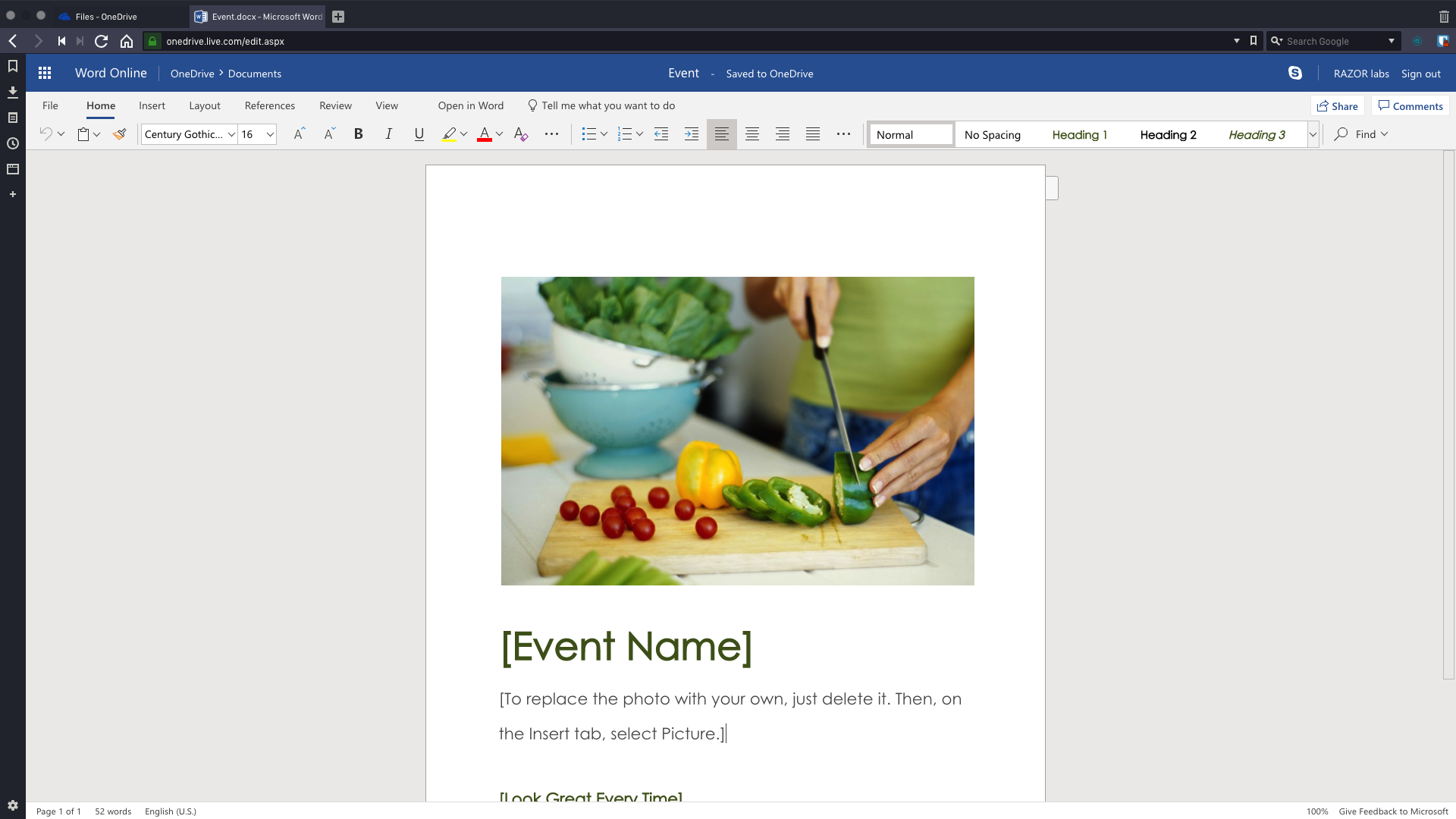

ワードオンラインで作業中にダークモードを使うメリット
Word Onlineのダークモードを使用する最も素晴らしい利点の1つは、ブルーライト波への暴露を減らすことです。ブルーライト波は、太陽とともにスクリーンデバイスから放出されます。しかし、過剰な露出は目を混乱させ、睡眠と覚醒のサークルを乱し、寝つきを悪くすることが証明されています。このような理由から、露出を最小限に抑え、睡眠と覚醒のリズムを整え、メラトニン(就寝時刻を知らせるホルモン)を改善するために、ダークモードが必要なのだ。ダークモードのその他の健康的な利点についても説明しよう:
- デジタル眼精疲労のリスクを最小限に抑える: ダークモードは、モニター上の明るい白色を最小限に抑え、目に負担をかけずに読書をしやすくする。その結果、目のかすみ、緊張型頭痛や偏頭痛、ドライアイ、涙目など、眼精疲労に伴うその他のトラブルも軽減される。
- より良い焦点: ダークモードは、ブラウザの隅々までフェードアウトします。これにより、目の前のテキストに集中でき、読みやすさが向上します。その結果、生産性が向上します。
- バッテリー寿命の向上: ダークモードはバッテリー寿命を延ばす可能性もあります。ダークテーマは、明るく照らされた白い画面よりもエネルギー消費が少ないからです。とはいえ、このメリットはOLEDデバイスで顕著に現れます。
ダークモードのカスタマイズ
デフォルトでは、ナイトアイは「ダーク」モード、「フィルター」モード、「ノーマル」モードの3つのモードを提供しています。
ほとんどの人にとって、デフォルトの設定で十分満足できるので、最初のうちは気にする必要はありません。しかし、カスタマイズしたい場合は、拡張機能メニューからナイトアイのアイコンを選択するだけです。
Night Eyeアイコンは円の中に紺色の点があるように見えます。また、拡張機能のツールバーに追加しておけば、将来簡単にアクセスできるようになります。
アイコンをクリックすると、ブルーライトフィルター、コントラストフィルター、明るさフィルター、カラー変更機能など、多くのカスタマイズオプションを調整することができます。
結論
ワードオンラインにはダークモードが内蔵されていませんが、ナイトアイは楽しく便利なソリューションを提供します。ナイトアイを使用すれば、特に夜間や照明の少ない環境で Word Online を使用する際のネットサーフィン体験を向上させることができます。ナイトアイは、スムーズで一貫性のあるダークモードを提供し、目の負担を最小限に抑え、睡眠サイクルを妨げません。さらに、ダークテーマを思いのままにパーソナライズできます。ナイトアイを入手して、カスタマイズが簡単で素晴らしい Word Online のダークモードをお楽しみください。
さらに読む















